データを失うことなくペンドライブからウイルスを削除する
私たちは一般的に日常生活の中でペンドライブを一時記憶装置として使用し、システム間でデータを転送します。 彼らは広く簡単に任意のコンピュータ上で使用することができるようにしかし、ペンドライブは、他の記憶装置と比較したときに簡単にウイルス感染の影響を受けやすいです。 彼らは簡単に、これはこれらのペンドライブ上のウイルス感染の主な理由である任意のシステムに差し込まれ、外にすることができます。
これはデータの破損につながります; 順番にこれらのペンドライブ上の重要なファイルの損失につながる。 私はあなたのほとんどは、このような状況に遭遇しても、このためにペンドライブからあなたの重要なデータを失ったかもしれないと信じています。 だから、あなたは今、任意の手間をかけずにウイルス削除されたファイルを回復する方法を知っています。
心配するのをやめて、速く行動してください!!! あなたがそのような感染の痕跡を見つけたら、できるだけ早くそれらを削除してみてください、そうでなければ、彼らは自分自身を複製し、あなたの全体のペンドライブが破損する可能性があります。 ここでは、ウイルスを削除するためのヒント/手順のいくつかは、あまりにもあなたの重要なデータを失うことなく、あなたのペンド どのように知るために読む:

ファイルの再表示:ウイルス感染により、ペンドライブ上の重要なファイルが非表示になる可能性があります。 最初にこれらのファイルを再表示してみてください:
- スタートメニューで->実行をクリック->コマンドプロンプトを開くにはcmdと入力します
- 今、あなたのフラッシュドライブ文字(例えばJ)コロンすなわちJ:
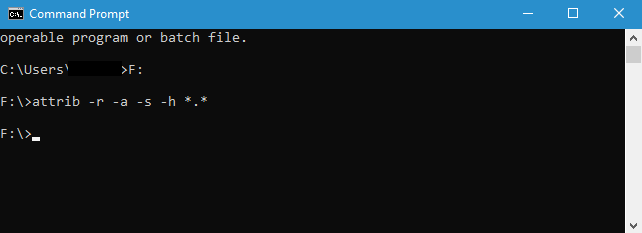
- attrib-r-a-s-h*と入力します。*enter
を押すと、ペンドライブ上のすべてのファイルが再表示されます。
注: お使いのUSBドライブがフル容量を表示しない場合は、お使いのドライブがマルウェアに感染している、その容量に戻ってUSBドライブを復元するには、
ウイルスの識別と削除:ウイルスを見つけて識別し、削除します。 実際には、ウイルスはAutorunのような多くの形で存在することができます。inf、Newfolder。”ラヴモン”exe、新しいフォルダ。exe、SVChoste。exeなど コマンドプロンプトで、ドライブ文字(たとえば、J)の後にコロン(J)を入力します:
“dir/w/o/a/p”(引用符なし)
これは、そのドライブに存在するすべてのファイルを一覧表示します。 例えばそれがautorunなら。infその後、使用します
- “attrib-s-h-r自動実行。inf”。(二重引用符なし)Enterキーを押し、
- “del autorun”と入力します。inf”
それは、すべてのファイルがショートカットになっているすなわち、ショートカットウイルスである場合の場合には、使用する必要があります
- “デル*。lnk”と入力してヒットします。(二重引用符なし)
- 最後に以下のコマンドを入力し、Enterキーを押します。 (二重引用符なし)
“attrib-s-r-h*.*/s/d/l”
しばらく待ってから、ペンドライブを開きます。これらが機能しない場合は、attrib-h-r-s/s/d j:\*を使用してください。*そして、いくつかの時間を待ってから、あなたのペンドライブを開きます。
注:文字”J”をシステムに表示されているペンドライブのドライブ文字に置き換えることを忘れないでください
ウイルス対策ソフトウェアを使用:
上記で説明した手順やコマンドがペンドライブからウイルスを削除できない場合は、市場で入手可能な信頼できるアンチウイルスソフトを利用してください。 彼らは完全なセキュリティを提供し、さらに新しい脅威を守るために設計されるように、あなたは常にソフトウェアの更新されたバージョンを使
あなたのペンドライブをフォーマット
これはあなたのペンドライブからウイルスを取り除くための最後のオプションです。 ウイルス対策ソフトウェアは、その後、ウイルスを削除することができませんでした場合でも、”クイックフォーマット”のために行く。 このオプションを実行する前に、あなたのペンドライブ上のあなたの全体の重要なデータのバックアップを取っていることを確認してください。
- スタートに移動->マイコンピュータをクリックします(新しいWindows使用コンピュータ)
- ドライブリストからペンドライブを見つけて右クリック
- 今、クイックフォーマットオプションを選択し、確認を求められたときに”はい”を押します
これで、ペンドライブは正常にフォーマットされ、そこからウイルスが排除されます。 今ちょうどあなたのバックアップされたデータを復元します。 バックアップコピーを持っていない場合は、確実にデータが失われます。 これは、書式設定がペンドライブに保存されているすべてのデータを完全に消去するためです。 したがって、フォーマットする前にデータのバックアップを取ることを忘れないでください。 バックアップがなく、データ全体が失われても緊張しない場合は、Remo Recoverソフトウェアを使用してデータを復元してください。 このツールを使用すると、簡単にも、あなたのペンドライブをフォーマットした後、あなたの完全なデータを取り戻すのに役立ちます。
重要な注意事項:
- 常に最新のウイルス対策ソフトウェアでペンドライブをスキャンし、PCに接続します
- ウイルス対策ソフトウェアを定期的に更新し続けます
- 頻繁にデータバックアップを取る